文章目錄
![]() 編輯人員資料
編輯人員資料
![]() 評論及獎項
評論及獎項
| 可行的解決方案 | 逐步故障排除 |
|---|---|
| 1. 檢查系統需求 | 確保您執行的是最新版本 - Windows 7 SP1 或... 完整步驟 |
| 2. 重建BCD | 首先,您需要從 Windows 10 媒體建立工具啟動。一旦您... 完整步驟 |
| 3. 執行Windows 10 乾淨啟動 | 開啟執行對話框。在方塊中鍵入 msconfig,然後按一下「確定」以... 完整步驟 |
| 4. 修復損壞的系統文件 | 從 Windows 安裝媒體重新啟動您的電腦。選擇“修復您的電腦... 完整步驟” |
| 其他解決方案 | 執行 Windows 更新疑難排解 > 使用 Windows 10 安裝修復服務... 完整步驟 |
Windows 10 安裝失敗可能會令人沮喪且代價高昂。在本文中,我們探討了 Windows 10 安裝失敗的一些最常見原因,並提供了解決方案來幫助您啟動和執行系統。無論是驅動程式衝突、檔案遺失還是其他原因,我們都會向您展示如何解決問題並使您的電腦恢復正常。因此,不要放棄 - 繼續閱讀有關如何修復“ Windows 10 安裝失敗”錯誤的提示。

Windows 8.1 至 Windows 10 21H2:Windows 10 安裝失敗
對於許多嘗試從 Windows 8.1 升級的使用者來說,Windows 10 安裝失敗。這是來自TenForums的真實案例:

由於多種原因,Windows 10 安裝失敗。最常見的原因是 Windows 8.1 到 Windows 10 21H2 更新與您的電腦硬體不相容。其他原因包括 Windows 更新服務或 Windows 10 檔案本身的問題。
- 您的硬碟上需要有更多空間。
- 您的檔案系統有問題。
- 您的語言包與您的系統有衝突。
- 您的計算機不符合最低系統要求。
無論原因是什麼,請閱讀以下解決方案來修復「Windows 10 安裝失敗」錯誤。
額外提示:在沒有作業系統的情況下恢復 Windows 11/10/8/7 資料
EaseUS Data Recovery Wizard 是一款功能強大的資料復原軟體,即使Windows 10安裝失敗也可以幫助您復原資料。使用此軟體,您可以輕鬆地從硬碟恢復資料,而無需進入Windows系統。軟體使用簡單,可以幫助您快速恢復資料。此外,軟體使用起來非常安全,即使 Windows 10 安裝失敗也能確保您的資料安全。
- 支援Windows 11/10/8.1/8/7/XP的資料復原。
- 格式化、意外刪除和系統崩潰後恢復資料。
- 從不同儲存裝置(包括硬碟、SSD、USB 隨身碟和記憶卡)還原已刪除的檔案。
下載並執行EaseUS資料復原軟體,無需進入Windows 10即可復原資料。
步驟 1. 建立啟動磁碟
啟動 EaseUS 資料復原精靈,選擇「崩潰的電腦復原」並點選「前往復原」。

選擇一個空 USB 來建立可啟動驅動器,然後按一下「建立」。
警告:當您建立可啟動磁碟時,EaseUS 資料復原精靈將會清除 USB 隨身碟中儲存的所有資料。提前備份重要資料。

步驟 2. 從可啟動 USB 啟動電腦
將可啟動磁碟連接到無法啟動的電腦,並在 BIOS 中變更電腦啟動順序。對於大多數用戶來說,重新啟動電腦並同時按 F2 進入 BIOS 時效果很好。
設定為從硬碟以外的「可移動裝置」(可啟動 USB 磁碟)啟動 PC。按“F10”儲存並退出。

步驟 3. 從崩潰的系統/PC 救援資料
從 EaseUS 資料復原精靈可啟動磁碟啟動後,選擇要掃描的磁碟機以尋找所有遺失的檔案。預覽所需文件並將其恢復到安全位置。

修復 Windows 10 安裝失敗的 6 種方法
Windows 10 安裝失敗錯誤是一個普遍存在的問題。但不用擔心,因為我們有 6 種方法來修復 Windows 10 安裝失敗錯誤。遵循其中一種方法後,您可以解決此問題。
修復 1. 檢查系統需求
Windows 10 安裝失敗是 Windows 10 特定的錯誤,通常在使用者嘗試將 Windows 7 或 8.1 安裝升級到 Windows 10 時出現。修復安裝失敗錯誤的最基本方法是檢查Windows 10 系統需求。
- 最新作業系統:確保您執行的是最新版本 - Windows 7 SP1 或 Windows 8.1 更新。
- 處理器: 1 吉赫 (GHz) 或更快的處理器或 SoC
- RAM: 32 位元為 1 GB,64 位元為 2 GB
- 硬碟空間: 32位元作業系統為16 GB,64位元作業系統為20 GB
- 顯示卡: DirectX 9 或更高版本,帶 WDDM 1.0 驅動程式
- 顯示: 800×600
如果您的計算機符合最低要求,請繼續閱讀。如果您的裝置不符合要求,您需要購買新的筆記型電腦或電腦。
修復 2. 重建 BCD 以修復 Windows 10 安裝失敗
如果您嘗試安裝 Windows 10 並收到「Windows 10 安裝失敗」訊息,則很有可能您的啟動設定資料 (BCD)已損壞。 Windows 使用 BCD 來儲存有關啟動過程的信息,如果它損壞,可能會導致各種問題。幸運的是,有一種方法可以重建 BCD 並解決問題。
首先,您需要從Windows 10 媒體建立工具啟動。進入恢復選項畫面後,選擇「命令提示字元」。從那裡,您需要輸入以下命令:
- bootrec /修復mbr
- bootrec /修復啟動
- bootrec/rebuildbcd
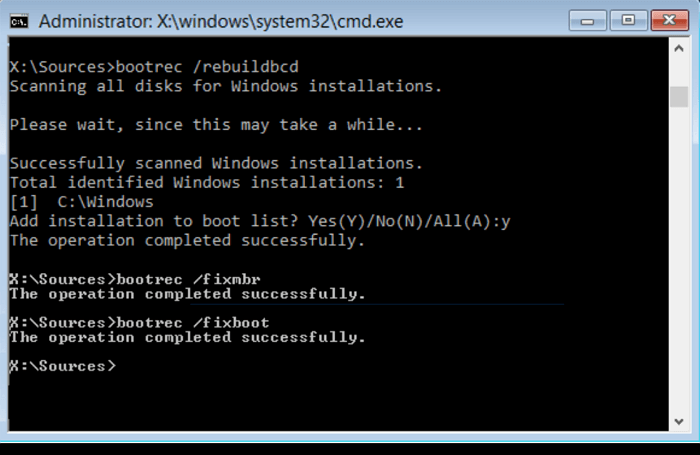
這將重建 BCD 並有望解決問題,以便您可以成功安裝 Windows 10。完成這些步驟後,重新啟動電腦並查看問題是否已解決。如果沒有,您可能需要嘗試其他故障排除步驟。但重建 BCD 通常可以解決 Windows 10 安裝失敗的問題。
修復 3. 在乾淨啟動中執行 Windows 10 安裝
乾淨啟動是使用最少的驅動程式和啟動程式啟動 Windows 10 的過程。這有助於消除在 Windows 10 中安裝程式或執行程式時可能發生的軟體衝突。要執行乾淨啟動,您必須啟動至安全模式並按照下列說明進行操作。
步驟 1. 開啟「執行」對話方塊。
步驟 2. 在方塊中鍵入msconfig ,然後按一下「確定」繼續。
步驟 3. 前往「常規 > 選擇性啟動」並取消選取選項載入啟動項目。

步驟 4. 選擇“服務”選項卡,選取“隱藏所有Microsoft服務”,然後按一下“全部停用”。

然後,檢查Windows 10安裝失敗的錯誤是否已解決。
修復 4. 修復損壞的系統檔案以修復 Windows 10 安裝失敗
如果由於檔案系統問題而無法安裝 Windows 10 ,可以透過修復來解決此問題。請按照下列步驟進行修復,您將需要使用 Windows 10 修復工具等工具修復檔案系統。這將掃描硬碟是否有任何損壞或損壞的檔案並修復它們。檔案系統修復後,您應該可以成功安裝 Windows 10。
步驟 1. 從 Windows 安裝媒體重新啟動您的電腦。
步驟 2. 選擇「修復電腦 > 疑難排解 > 進階選項 > 命令提示字元」。
步驟 4. 輸入sfc /scannow並按 Enter 鍵。
步驟 5. 輸入chkdsk /f /r /x C:並按 Enter 鍵。
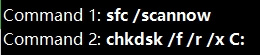
然後,檢查是否可以安裝Windows 10。
修復 5. 執行 Windows 更新疑難排解來修復 Windows 10 安裝錯誤
如果您在 Windows 更新或安裝時遇到問題,請執行 Windows 更新疑難排解。此內建工具可以幫助解決與更新相關的許多常見問題。若要執行疑難排解程序,請依照下列步驟操作:
步驟 1. 按下「Windows + X」並選擇「控制台」。
步驟 2. 在搜尋框中,鍵入疑難排解並按一下「疑難排解」。
步驟 3. 在「系統與安全性」下,按一下「修復 Windows 更新問題」。
如果疑難排解無法解決您的問題,您可以嘗試其他一些方法,例如手動下載 Windows 10 完整版。
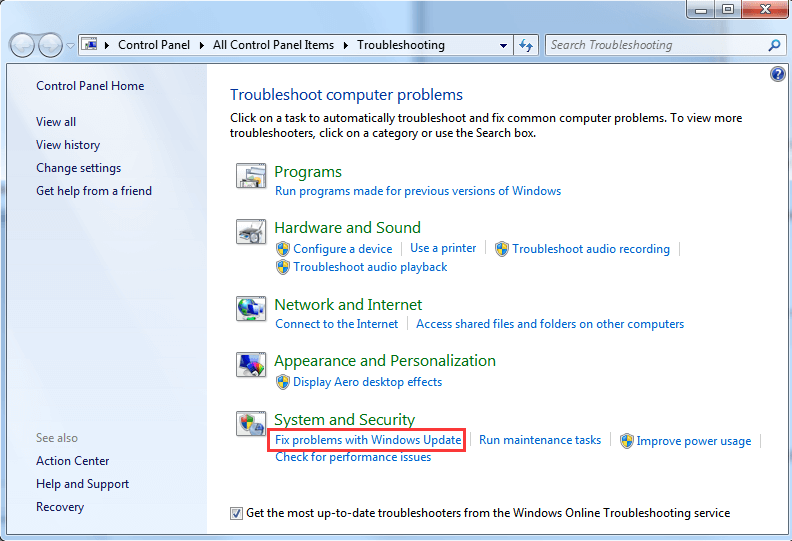
修復 6. 轉向Windows 10安裝修復服務
如果您發現自己難以解決安裝問題,可以求助於專業的手動Windows維修服務。 EaseUS 的專家可以協助您解決系統啟動錯誤,例如係統故障、BSOD、無法啟動設備等。
諮詢易我資料復原專家,進行一對一的手動復原服務。免費診斷後我們可以提供以下服務
- 修復損壞的 RAID 結構、無法啟動的 Windows 作業系統和損壞的虛擬磁碟文件
- 恢復/修復遺失的分區和重新分區的驅動器
- 取消格式化硬碟並修復原始磁碟機(Bitlocker 加密磁碟機)
- 修復成為 GPT 保護分割區的磁碟
如果您更喜歡影片教學課程,請觀看下面的影片來修復 Windows 10 安裝失敗錯誤。
- 00:15 透過拔掉裝置修復 Windows 10 安裝失敗的問題
- 01:16 修正使用 dism 指令安裝 Windows 10 失敗的問題
- 02:35 透過乾淨啟動修復 Windows 10 安裝失敗的問題
- 03:18 使用媒體建立工具修復 Windows 10 安裝失敗的問題
結論
如您所見,有多種方法可以修復 Windows 10 安裝失敗錯誤。在大多數情況下,其中一種方法應該可以成功安裝或升級到 Windows 10,不會有任何問題。如果仍然無法解決問題,請嘗試聯絡 Microsoft 支援以取得更多協助。
順便說一句,它是在沒有作業系統的情況下恢復資料以避免資料遺失的絕佳選擇。 EaseUS資料復原軟體是最好的選擇之一,可協助您找回遺失的照片、文件、影片等。
Windows 10 安裝失敗常見問題解答
如果您收到「Windows 10 安裝失敗」錯誤,這篇文章中提供了許多潛在的解決方案。檢查您的電腦是否符合 Windows 10 的系統需求、重建 BCD、在乾淨啟動中執行 Windows 10 安裝或修復損壞的系統檔案。如果仍有問題,請查看常見問題以獲得更多協助。
1.如何修復Windows 11安裝失敗?
修復Windows 11 安裝失敗的問題:
- 修復 1. 配置PC
- 修復 2. 刪除0xC1900101
- 修復 3. 升級系統碟
- 修復 4. 重新下載 Windows 11
2. Windows 10安裝在74失敗,如何修復?
要修復Windows 10 安裝在 74 失敗的問題:
- 將系統區域設定變更為英語
- 使用疑難排解修復 Windows 10 卡住問題
- 刪除軟體分發資料夾
3. 為什麼我的 Windows 10 無法安裝?
Windows 10 無法安裝有以下幾個原因:
- 沒有足夠的空位
- 裝置管理員錯誤
- 硬碟錯誤
- 第三方驅動程式錯誤...
這篇文章有幫到您嗎?
相關文章
-
EaseUS Data Recovery Wizard 與 Disk Drill:哪個更適合您
![author icon]() Bruce 2025年03月26日
Bruce 2025年03月26日
-
![author icon]() Gina 2025年03月26日
Gina 2025年03月26日
-
【解決】Windows 11/10/8/7 沒有先前版本可供使用
![author icon]() Gina 2025年06月10日
Gina 2025年06月10日
-
![author icon]() Ken 2025年06月03日
Ken 2025年06月03日
